Parámetros de impresión
Configure los distintos ajustes de impresión y corte con Print Parameters.
Quality, Cut Controls, y Others se incluyen en Print Parameters. Los elementos que pueden seleccionarse varían en función de la impresora de destino de salida.
Para más información sobre los ajustes durante la salida, consulte el manual del usuario del modelo que esté utilizando.
Pestaña Quality
Quality Settings
Configura las opciones de calidad y modo de impresión de un trabajo. Seleccione el material o el objeto en Media Type y, a continuación, especifique la resolución de impresión en Print Quality. Especifique el orden de impresión para las tintas que está utilizando desde Mode. (v) imprime en modos de punto variable (modos que utilizan puntos de diferentes tamaños).- Media Type
- BN2-20/BN2-20A
- Generic
- Generic Vinyl
- Generic Clear Film
- Generic Heat Transfer Sheet
- Generic Paper
- Print Quality
-
- High Quality
- Standard
- High Speed
- Draft
- Mode
-
- CMYK (v)
- Imprime solo con tintas CMYK.
- White->CMYK (v)
- Imprime primero con tinta Wh y luego con tintas CMYK. Esto permite que la impresión no se vea afectada por el color del material, como ocurre con los materiales transparentes.
- CMYK->White (v)
- Imprime primero con tintas CMYK y luego con tinta Wh. Se utiliza en casos como la impresión en materiales transparentes cuando la imagen se verá desde el lado opuesto de la superficie impresa.
- White (v)
- Imprime solo con tinta Wh.
- Primer->CMYK (v)
- Imprime primero con imprimación y luego con las tintas CMYK. Se usa para mejorar la adherencia al material.
- Primer->White->CMYK (v)
- Imprime con imprimación, luego con la tinta Wh y después con las tintas CMYK. Se usa para mejorar la adhesión al material y permitir una impresión que no se vea afectada por el color del material, como ocurre con los materiales transparentes.
- Primer->CMYK->White (v)
- Imprime con imprimación, luego con las tintas CMYK y después con la tinta Wh. Se usa para mejorar la adherencia a materiales transparentes y cuando la imagen impresa se verá desde el lado opuesto de la superficie impresa.
- Primer->White (v)
- Imprime primero con imprimación y luego con la tinta Wh. Se usa para mejorar la adherencia al material.
- CMYK (v)
- Preset
- Visualmente el ajuste de color entre siete ajustes de color mediante Brightness y Vibrancy.
Special Color Plate Generation
Seleccione la casilla White Plate Generation para generar una paleta blanca. Están disponibles los siguientes tipos de paletas blancas.- Generated Pattern
-
- Print Area
- La paleta blanca se genera debajo de los objetos.

- Outside PrintArea
- La paleta blanca se genera en un lugar donde no hay objetos.

- Entire Image
- La paleta blanca se genera para todo el tamaño de la imagen.
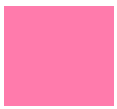
- Print Area
- Size Correction
-
- Do Not Generate
- La paleta blanca se genera con el mismo tamaño que los objetos.
- Generate
- La paleta blanca se genera ligeramente más pequeña que los objetos. Utilice este ajuste para evitar que la paleta blanca se extienda hacia fuera.
- Do Not Generate
Rotary Controls
Utilice este ajuste cuando imprima utilizando una unidad de eje rotatorio. Introduzca el diámetro del material (objeto) para ajustar la cantidad de inyectores que se utilizará durante la impresión.Layout
-
Center on the Media
Seleccione esta casilla para colocar el objeto en el centro del área de impresión.
-
Mirror
Seleccione esta casilla para imprimir la imagen espejo. Este ajuste es eficaz para imprimir en materiales transparentes cuando la imagen se verá desde el lado opuesto de la superficie impresa.
Pestaña Cut Controls
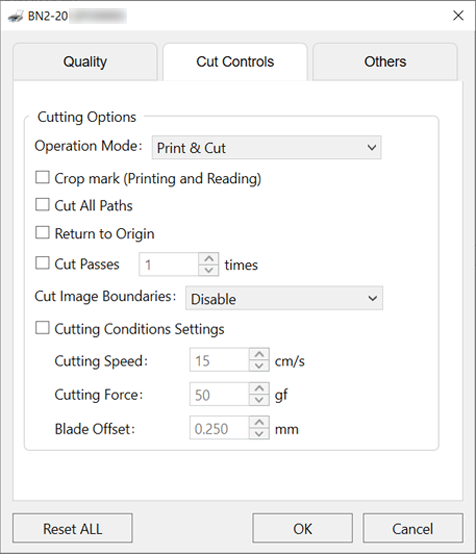
Establece el método de control de la impresora durante el corte.
- Operation Mode
-
Selecciona el modo de operación de impresión y corte.
- Print & Cut
- Seleccionar para realizar la impresión y el corte de forma continua.
- Cut & Print
- Este método utiliza datos de impresión, incluidas las líneas de corte, para realizar primero el corte y después la impresión. Realizar el corte primero reduce el tiempo de secado en comparación con cortar después de imprimir.
- Sin embargo, dependiendo de las condiciones del material después del corte, puede haber un efecto en los resultados de impresión.
- Print Only
- Utilícelo solo para imprimir.
- Cut Only
- Seleccionar para realizar solo el corte.
- Print & Cut
- Crop mark
- Seleccione si desea imprimir o leer las marcas de corte.
- Cut All Paths
-
Todas las rutas serán reconocidas como líneas de corte y se cortarán con independencia de si están dibujadas con el color plano CutContour.
- Return to Origin
- Retira el material después de la impresión.
- Cut Passes
- Especifica el número de pasadas de corte.
- Cut Image Boundaries
-
- Si selecciona Normal Cut, el borde del trabajo se corta con independencia de si hay alguna línea de corte.
- Cutting Conditions Settings
-
- Cutting Speed
- Introduzca la velocidad de corte en cm/s.
- Cutting Force
- Introduzca la fuerza de la cuchilla en unidades de gramos de fuerza.
- Blade Offset
- Introduzca el valor de desplazamiento de la cuchilla (la distancia entre la punta y el centro de la cuchilla) en milímetros. Introduzca el valor de desplazamiento de la cuchilla que se va a utilizar.
- Cutting Speed
Pestaña Others
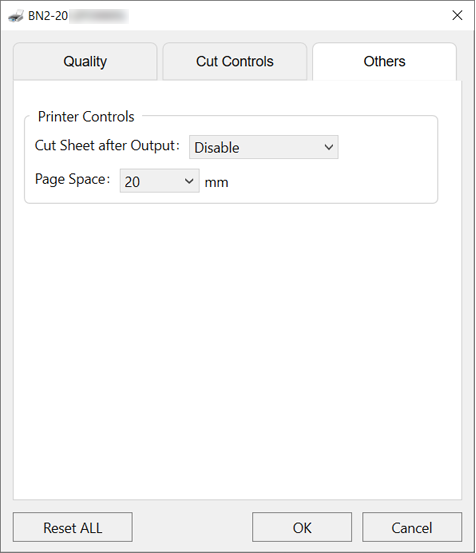
Establece el método de control de la impresora durante la impresión.
- Cut Sheet after Output
-
- Seleccione Normal Cut para cortar la hoja después de la salida.
- Page Space
-
Establece el espacio en la siguiente posición de inicio de la impresión.